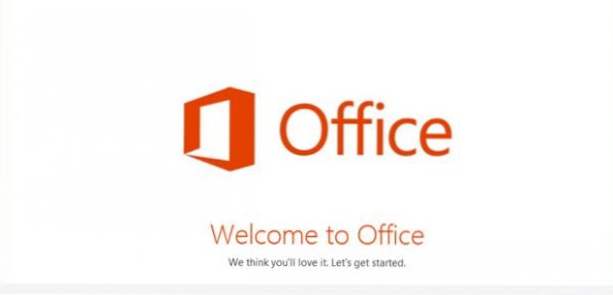
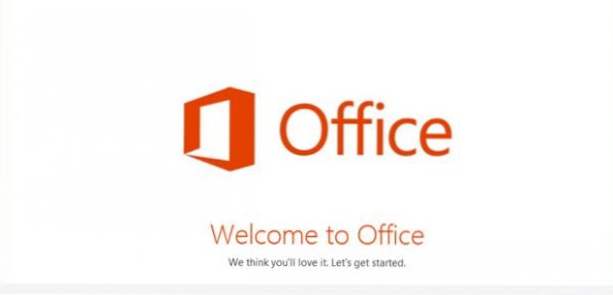
Le compte que vous utilisez pour vous connecter à votre système Windows 8 sera utilisé comme compte par défaut dans les produits Microsoft Office 2013. Toutefois, lorsque vous travaillez sur plusieurs projets, vous devrez peut-être vous connecter à différents comptes pour accéder aux documents et les sauvegarder. Ce tutoriel vous montrera comment ajouter et basculer entre les comptes de la suite Office 2013.
Les captures d’écran de ce didacticiel proviennent de Word 2013. Les étapes pour Excel et PowerPoint doivent être identiques.
1. Lancez le Microsoft Office 2013 produit que vous voulez.
2a. Si vous voyez le Vue en coulisses après le lancement, cliquez sur le bouton Changer de compte lien en haut à droite de la fenêtre.

2b. Si vous allez directement dans la fenêtre principale, cliquez sur le bouton icône de flèche à côté de la photo de votre compte et choisissez Changer de compte.

3. La première fois que vous ajoutez un compte, vous serez accueilli par le Connectez-vous à Office la fenêtre. Choisissez si Personnel ou Organisation ou école continuer. Dans la plupart des cas, vous voudrez choisir Personnel. L'autre option est destinée aux personnes travaillant en équipe, ce qui nécessite une connexion à un espace de travail tel qu'Office 365.

4. Indiquez les informations de votre compte dans le champ approprié, puis appuyez sur se connecter.

5. Une fois connecté, ce compte sera le compte actif. Pour changer de compte, répétez les étapes ci-dessus. Cependant, cette fois, il vous suffira de choisir le compte que vous souhaitez.

6. Si vous souhaitez supprimer des comptes du programme, passez à la Supprimer le compte section, et cliquez sur le Retirer bouton dans la même ligne avec le compte que vous souhaitez supprimer.


